[ИСПРАВЛЕНО] Защита ресурсов Windows не могла выполнить запрошенную операцию

Всякий раз, когда вы запускаете SFC ( Проверка системных файлов(System File Checker) ), процесс останавливается посередине и выдает эту ошибку « Защита ресурсов Windows(Windows Resource Protection) не может выполнить запрошенную операцию»? Тогда не волнуйтесь(t worry) , в этом руководстве мы собираемся решить эту проблему в кратчайшие сроки, следуйте приведенным ниже шагам.

Почему при выполнении команды SFC(SFC command) возникает ошибка Защита ресурсов Windows(Windows Resource Protection) не может выполнить запрошенную операцию ?
- Поврежденные, поврежденные или отсутствующие файлы
- SFC не может получить доступ к папке winsxs
- Поврежденный раздел жесткого диска
- Поврежденные файлы Windows
- Неправильная системная архитектура
[Исправлено] Защита ресурсов Windows не могла выполнить запрошенную операцию
Способ 1: Запустите Windows CHKDSK(Method 1: Run Windows CHKDSK)
1. Нажмите Windows Key + X и выберите Командная строка (Администратор).(Command Prompt(Admin).)

2. Введите следующую команду в cmd и нажмите Enter:
CHKDSK C: /R
3. Затем он попросит запланировать сканирование при перезапуске системы, поэтому введите Y и нажмите Enter.

4. Перезагрузите компьютер и дождитесь(PC and wait) окончания проверки диска(Check Disk Scan) .
Примечание.(Note:) Выполнение CHKDSK может занять некоторое время в зависимости от размера вашего жесткого диска.
Способ 2: изменить дескрипторы безопасности(Method 2: Modify Security Descriptors)
В большинстве случаев ошибка возникает из-за того, что SFC не может получить доступ к папке winsxs(winsxs folder) , поэтому вам необходимо вручную изменить дескрипторы безопасности этой папки, чтобы исправить ошибку «Защита ресурсов Windows(Fix Windows Resource Protection) не может выполнить запрошенную ошибку операции(operation error) » .
1. Нажмите Windows Key + X и выберите Командная строка (Администратор).(Command Prompt (Admin).)

2. Введите следующую команду в cmd и нажмите Enter:
ICACLS C:\Windows\winsxs
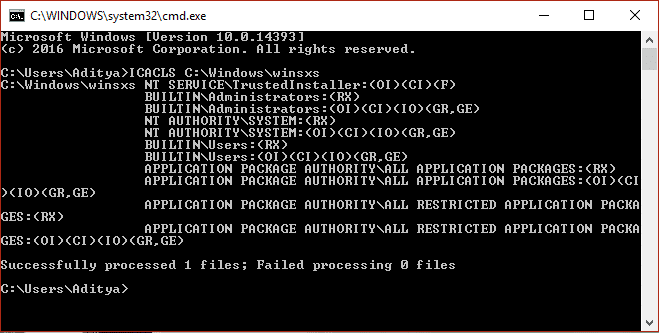
3. Закройте командную строку(command prompt) и перезагрузите компьютер.
Способ 3: запустить команды DISM(Method 3: Run DISM commands)
1. Нажмите Windows Key + X и выберите Командная строка (Администратор).(Command Prompt(Admin).)

2. Введите следующую команду в cmd и нажимайте Enter(cmd and hit enter) после каждой:
Dism /Online /Cleanup-Image /CheckHealth Dism /Online /Cleanup-Image /ScanHealth Dism /Online /Cleanup-Image /RestoreHealth

3. Дождитесь(Wait) завершения процесса DISM(DISM process) , затем перезагрузите компьютер и посмотрите, сможете ли вы исправить Защиту ресурсов Windows не удалось выполнить запрошенную ошибку операции.(Fix Windows Resource Protection could not perform the requested operation error.)
Способ 4. Запустите средство устранения неполадок Центра обновления Windows.(Method 4: Run Windows Update troubleshooter)
1. Откройте веб-браузер(web browser) и перейдите по этой ссылке(link) .
2. Затем выберите свою версию Windows(version of Windows) и загрузите средство устранения неполадок Центра обновления Windows.(Windows Update Troubleshooter.)

3. Дважды щелкните загруженный файл(downloaded file) для запуска.
4. Следуйте инструкциям на экране, чтобы завершить процесс.
5. Перезагрузите компьютер.
Method 5: Run Startup/Automatic Repair
1. Вставьте загрузочный установочный DVD-диск Windows 10 и перезагрузите компьютер.(Insert the Windows 10 bootable installation DVD and restart your PC.)
2. Когда будет предложено нажать любую клавишу (Press any key) для загрузки с CD или DVD(to boot from CD or DVD) , нажмите любую клавишу, чтобы продолжить.

3. Выберите нужные языки и нажмите «Далее(Next) » . Нажмите Восстановить(Click Repair) компьютер в левом нижнем углу.

4. На экране выбора варианта(option screen) нажмите « Устранение неполадок(Troubleshoot) » .

5. На экране «Устранение неполадок(Troubleshoot screen) » выберите параметр «Дополнительно»(Advanced option) .

6. На экране « Дополнительные(Advanced) параметры» нажмите « Автоматическое восстановление» или «Восстановление при загрузке(Automatic Repair or Startup Repair) » .

7. Дождитесь завершения Windows Automatic/Startup Repairs .
8. Перезагрузите(Restart) компьютер , и вы успешно исправите Исправление Защите ресурсов Windows не удалось выполнить запрошенную операцию; если( fix Fix Windows Resource Protection could not perform the requested operation; if) нет, продолжайте.
Читайте также: Как исправить, что автоматическое восстановление не может восстановить ваш компьютер.(Also Read: How to fix Automatic Repair couldn’t repair your PC.)
Method 6: Run %processor_architecture%
1. Нажмите клавишу Windows Key + X и выберите «Командная строка (администратор)(Command Prompt(Admin)) » .

2. Введите следующую команду в cmd и нажмите Enter:
echo %processor_architecture%
Теперь вы знаете архитектуру вашего компьютера(computer architecture) ; если он возвращает x86, вы можете попробовать запустить команду SFC(SFC command) на 64-битной машине из 32-битного cmd.exe.
В Windows существует две разные версии cmd.exe:
%windir%\SysWow64 (64-bit) %windir%\system32 (32-bit)
Вы, должно быть, думаете, что SysWow64 будет 64-битной версией, но вы ошибаетесь, поскольку SysWow64 является частью обмана Microsoft . Я говорю это, потому что Microsoft делает это, чтобы 32-битное приложение без проблем работало в 64-битной Windows . SysWow64 работает с System32 , где вы можете найти 64-битные версии.
Следовательно, я пришел к выводу, что SFC не может работать должным образом из 32-битного cmd.exe, найденного в SysWow64 .
Если это так, вам нужно снова выполнить чистую установку Windows(clean install of Windows) .
Вот и все, вы успешно исправили Защиту ресурсов Windows, которая не смогла выполнить запрошенную операцию,(Fix Windows Resource Protection could not perform the requested operation, ) но если у вас все еще есть какие-либо вопросы относительно этого сообщения, задайте их в разделе комментариев.
Related posts
Windows Resource Protection нашел коррумпированные файлы, но не смог исправить некоторые из них
Windows Resource Protection не мог начать repair service
[Исправлено] USB-накопитель не показывает файлы и папки
[Исправлено] err_quic_protocol_error в Chrome
[Исправлено] Ошибка обновления Windows 0x80010108
Windows Information Protection (WIP) автоматически защищает классифицированные файлы
Как использовать Resource Monitor в Windows 10
Предотвратите пользователей из модификации Exploit Protection в Windows Security
[Решено] Microsoft Print на PDF не работает
[Решено] Водитель поврежден ошибка из эксплуатации на Windows 10
Kill Resource Intensive Processes с Windows Task Manager (GUIDE)
[Решено] Windows 10 Freezes Randomly
Disk Structure поврежден и нечитаемый [исправлено]
Мы не могли завершить обновления, расстегивание изменений [исправлено]
[Решено] Невозможно выполнить Files в Temporary Directory
Fix No internet, Secured WiFi error на Windows 11/10 [Исправлено]
Что такое Tamper Protection feature в Windows 10
[Решено] WiFi подключен, но нет Интернета на Windows 10
[Решено] Неожиданное исключение магазина BSOD в Windows 10
Что такое Firewall and Network Protection в Windows 10 и как скрыть этот раздел
